win10电脑玩绝地求生增强脚步设置方法 Win10电脑绝地求生脚步优化设置方法
更新时间:2024-08-29 11:43:24作者:xiaoliu
《Win10电脑玩绝地求生增强脚步设置方法》是许多玩家所关注的问题,优化脚步设置可以大大提升游戏体验,在Win10电脑上玩绝地求生时,合理的脚步设置可以帮助玩家更好地控制角色移动,提高射击精准度,避免游戏卡顿和延迟等问题。本文将介绍一些Win10电脑绝地求生脚步优化设置方法,帮助玩家更好地享受游戏乐趣。
具体方法:
1、在Windows10桌面,依次点击“开始/Windows系统/控制面板”菜单项。
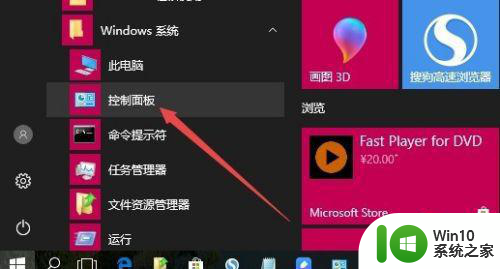
2、在打开的控制面板窗口中,点击“声音”图标。
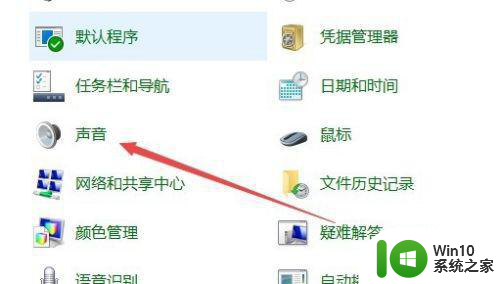
3、在打开的声音设置窗口中,点击正在使用的扬声器一项,然后点击下面的“属性”按钮。
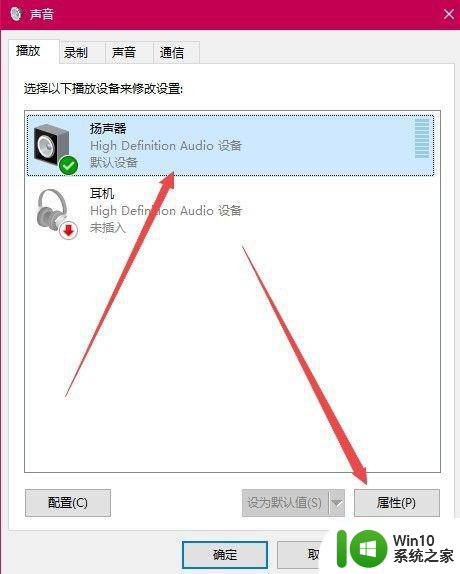
4、在打开的扬声器属性窗口中,点击“级别”选项卡。
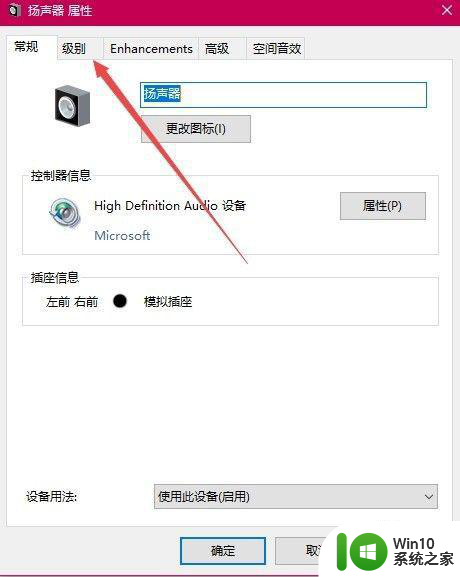
5、在打开的设置窗口中,把场声器调整到最高。
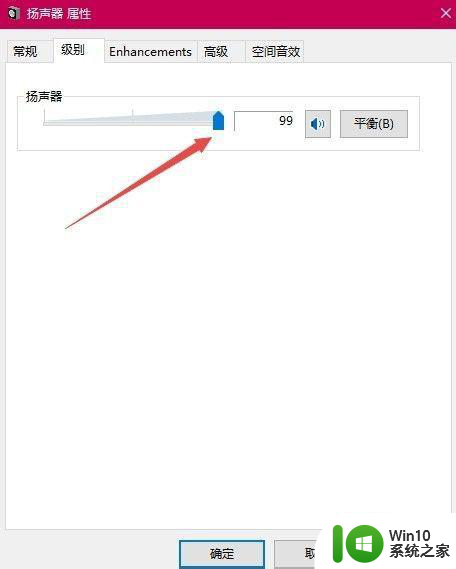
6、这时可以点击后面的“平衡”按钮,在打开的窗口中设置左前与右前都设置为最高。
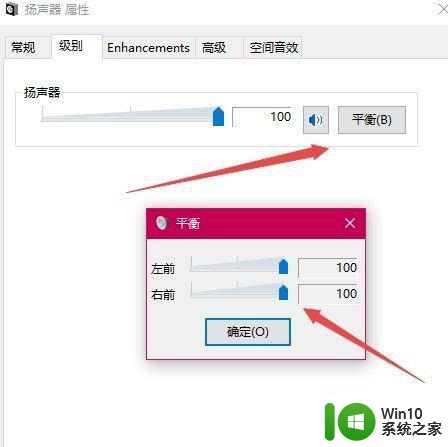
7、接下来点击“高级”选项卡,在打开的窗口中点默认格式下拉菜单,在弹出菜单中丢最大采样率,最后点击确定按钮即可。
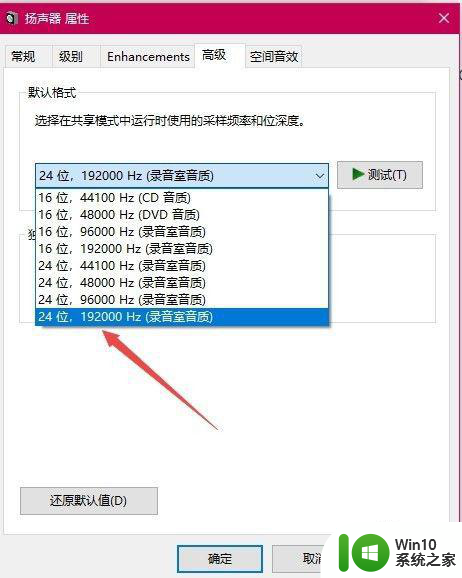
以上就是关于win10电脑玩绝地求生增强脚步设置方法的全部内容,有出现相同情况的用户就可以按照小编的方法了来解决了。
win10电脑玩绝地求生增强脚步设置方法 Win10电脑绝地求生脚步优化设置方法相关教程
- 如何设置绝地求生Win10脚步声增强效果最佳 Win10绝地求生脚步声增强调节方法与技巧
- 绝地求生win10脚步增强枪声减小怎么调大 绝地求生win10脚步声增强枪声减小设置方法
- win10绝地求生脚步声音增强怎么设置 win10绝地求生脚步声音调整方法
- 绝地求生w10声音增强脚步声设置方法 绝地求生Windows 10如何调整脚步声音效
- win10如何调整绝地求生游戏中的脚步声设置 如何在win10系统中优化绝地求生游戏的脚步声效果
- win10电脑玩绝地求生怎么优化系统设置 win10电脑绝地求生优化设置方法
- win10玩绝地求生n卡怎么设置 绝地求生win10n卡设置方法
- 绝地求生n卡最佳设置2020 绝地求生n卡设置步骤win10
- 电脑win7玩绝地求生可以,升级win10玩绝地求生老是崩溃是什么问题 win10绝地求生老是崩溃解决方法
- win10玩绝地求生n卡怎么设置最好 win10绝地求生N卡优化设置
- 如何优化win10绝地求生音效 如何避免win10绝地求生声音刺耳
- win10绝地求生响度均衡怎么设置 绝地求生win10响度均衡设置方法
- 蜘蛛侠:暗影之网win10无法运行解决方法 蜘蛛侠暗影之网win10闪退解决方法
- win10玩只狼:影逝二度游戏卡顿什么原因 win10玩只狼:影逝二度游戏卡顿的处理方法 win10只狼影逝二度游戏卡顿解决方法
- 《极品飞车13:变速》win10无法启动解决方法 极品飞车13变速win10闪退解决方法
- win10桌面图标设置没有权限访问如何处理 Win10桌面图标权限访问被拒绝怎么办
win10系统教程推荐
- 1 蜘蛛侠:暗影之网win10无法运行解决方法 蜘蛛侠暗影之网win10闪退解决方法
- 2 win10桌面图标设置没有权限访问如何处理 Win10桌面图标权限访问被拒绝怎么办
- 3 win10关闭个人信息收集的最佳方法 如何在win10中关闭个人信息收集
- 4 英雄联盟win10无法初始化图像设备怎么办 英雄联盟win10启动黑屏怎么解决
- 5 win10需要来自system权限才能删除解决方法 Win10删除文件需要管理员权限解决方法
- 6 win10电脑查看激活密码的快捷方法 win10电脑激活密码查看方法
- 7 win10平板模式怎么切换电脑模式快捷键 win10平板模式如何切换至电脑模式
- 8 win10 usb无法识别鼠标无法操作如何修复 Win10 USB接口无法识别鼠标怎么办
- 9 笔记本电脑win10更新后开机黑屏很久才有画面如何修复 win10更新后笔记本电脑开机黑屏怎么办
- 10 电脑w10设备管理器里没有蓝牙怎么办 电脑w10蓝牙设备管理器找不到
win10系统推荐
- 1 番茄家园ghost win10 32位官方最新版下载v2023.12
- 2 萝卜家园ghost win10 32位安装稳定版下载v2023.12
- 3 电脑公司ghost win10 64位专业免激活版v2023.12
- 4 番茄家园ghost win10 32位旗舰破解版v2023.12
- 5 索尼笔记本ghost win10 64位原版正式版v2023.12
- 6 系统之家ghost win10 64位u盘家庭版v2023.12
- 7 电脑公司ghost win10 64位官方破解版v2023.12
- 8 系统之家windows10 64位原版安装版v2023.12
- 9 深度技术ghost win10 64位极速稳定版v2023.12
- 10 雨林木风ghost win10 64位专业旗舰版v2023.12